![]()
Roluri Utilizator
Daca ai mai multe persoane care te ajuta la site-ul dvs. WordPress, atunci ai nevoie de roluri utilizator pentru ai desemna concret pe fiecare cu rolul lui. In acest post, vom vedea cele 5 roluri diferite ale utilizatorilor WordPress si diferitelor niveluri de permisiune pe care le puteti atribui. Dar si cand sa atribuiti aceste roluri utilizator.
Scopul de a crea roluri utilizator
Rolul utilizatorilor este conceput pentru a permite oamenilor sa colaboreze pe un site WordPress, astfel vei creea roluri utilizator.
De exemplu, unele site-uri WordPress au mai multi autori care creaza continut. Sau puteti avea un expert in tehnologie care gestioneaza backend-ul tehnic al site-ului dvs.
Fiecare dintre acesti utilizatori are nevoie de permisiuni pentru a face modificari pe site-ul dvs., iar rolurile utilizatorilor limiteaza ceea ce pot face.
Din pachet, instalarea dvs. WordPress vine cu 5 roluri utilizator. Tipurile suplimentare de utilizatori pot fi definite prin adaugarea de pluginuri.
Cei 5 utilizatori de baza
Roluri utilizator, wordpress vine cu 5 roluri de utilizatori, dupa cum urmeaza:
- Administrator
- Editor
- Autor
- Contributor
- Abonat
Primul tip de utilizator creat atunci cand incepeti sa utilizati WordPress este de administrator, asa ca incepem cu el.
1.Administrator
Cand creati pentru prima data un site, rolul dvs. de utilizator va fi de administrator. Acest rol poate face totul pe un site:
- Scrieti, publicati si editati postari
- Creati pagini si categorii
- Instalati sau eliminati pluginurile
- Adaugati, editati sau stergeti alti utilizatori
Rolul administratorului nu trebuie tratat prea usor. Cineva cu acces la nivel de Administrator la site-ul dvs. WordPress poate face multe daune (inclusiv blocarea dvs. la site-ul dvs.!), Astfel incat acest rol ar trebui atribuit numai persoanelor in care aveti incredere si care sunt competente in gestionarea unui site WordPress. Acest nivel de acces nu este potrivit pentru majoritatea utilizatorilor site-ului dvs., in special pentru autorii invitati. Pentru ei veti seta alte roluri utilizator.
2.Editor
Editorul nu are acces la o multime de capabilitati de backend, dar are superputeri cand vine vorba de continut. Nu numai ca poate crea, publica si gestiona propriile postari, dar poate sa gestioneze si postarile create de altii.
Acordati acest rol unei persoane care va gestiona toti creatorii de continut pe site-ul dvs. WordPress.
3.Autor
Autorul este mai jos cu o treapta fata de editor. Un autor poate crea, publica si gestiona propriile postari, dar nu poate gestiona postarile celorlalti autori de continut. Acest rol ar trebui sa fie folosit daca aveti un scriitor in care aveti incredere pentru a publica propriul continut.
4.Contributor
Daca doriti sa examinati postarile unui creator de continut inainte de a fi publicate, atribuiti rolul Contributor. Ei vor putea scrie si gestiona propriile postari, dar nu le pot publica.
De exemplu, sa presupunem ca Iulia contribuie cu continut la site-ul dvs. Doriti sa editati continutul ei inainte de a fi publicat, precum si sa determinati momentul publicarii. In calitate de Contributor, nu va putea sa publice continutul direct. Ea poate crea si salva, dar un Editor sau Administrator va trebui sa apese pe butonul de publicare.
5.Abonat
Un abonat poate fi oricine interactioneaza cu site-ul dvs. WordPress. De exemplu, daca doriti ca utilizatorii sa se inregistreze inainte de a putea comenta pe site-ul dvs., acestia se vor inregistra ca abonati. Deci roluri utilizator Abonat.
Unele pluginuri vor adauga si alte tipuri de utilizatori. Plugin-ul Yoast SEO adauga o optiune SEO Manager si SEO Editor. Acestea controleaza schimbarile SEO pe care oamenii le pot aduce site-ului.
Adaugarea utilizatorilor
Pentru a adauga utilizatori si roluri utilizator la WordPress, conectati-va la tabloul de bord WordPress si din meniul din stanga selectati Utilizatori / Adauga utilizator. In noua interfata aveti un formular de completat. Alegeti rolul lor in caseta / Rol implicit utilizator nou.
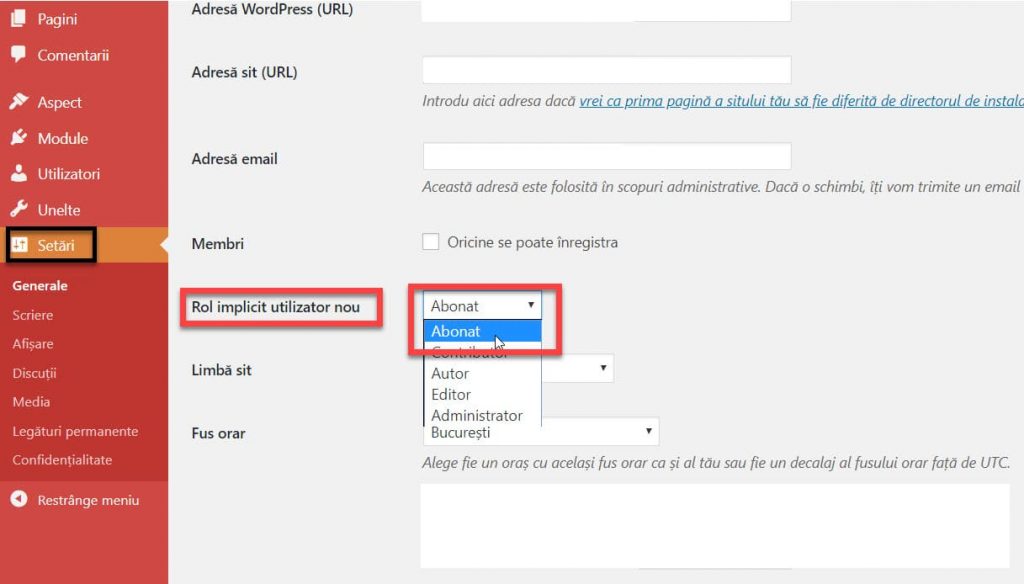
Citește și: Cum să adăugați noi utilizatori și autori la blogul dvs. WordPress
Utilizatorii fac WordPress mai usor de administrat
Diferitele roluri utilizator in WordPress sunt una dintre caracteristicile care fac WordPress un instrument excelent pentru gestionarea site-ului dvs. Puteti oferi accesul utilizatorilor la anumite functii, fara a le da cheile intregului site.
Creati-va site-ul WordPress folosind serviciul EasyWP oferit de Namecheap. Incepeti site-ul dvs. WordPress in mai putin de 30 de secunde pentru doar 22.88 $ pentru primul an.




